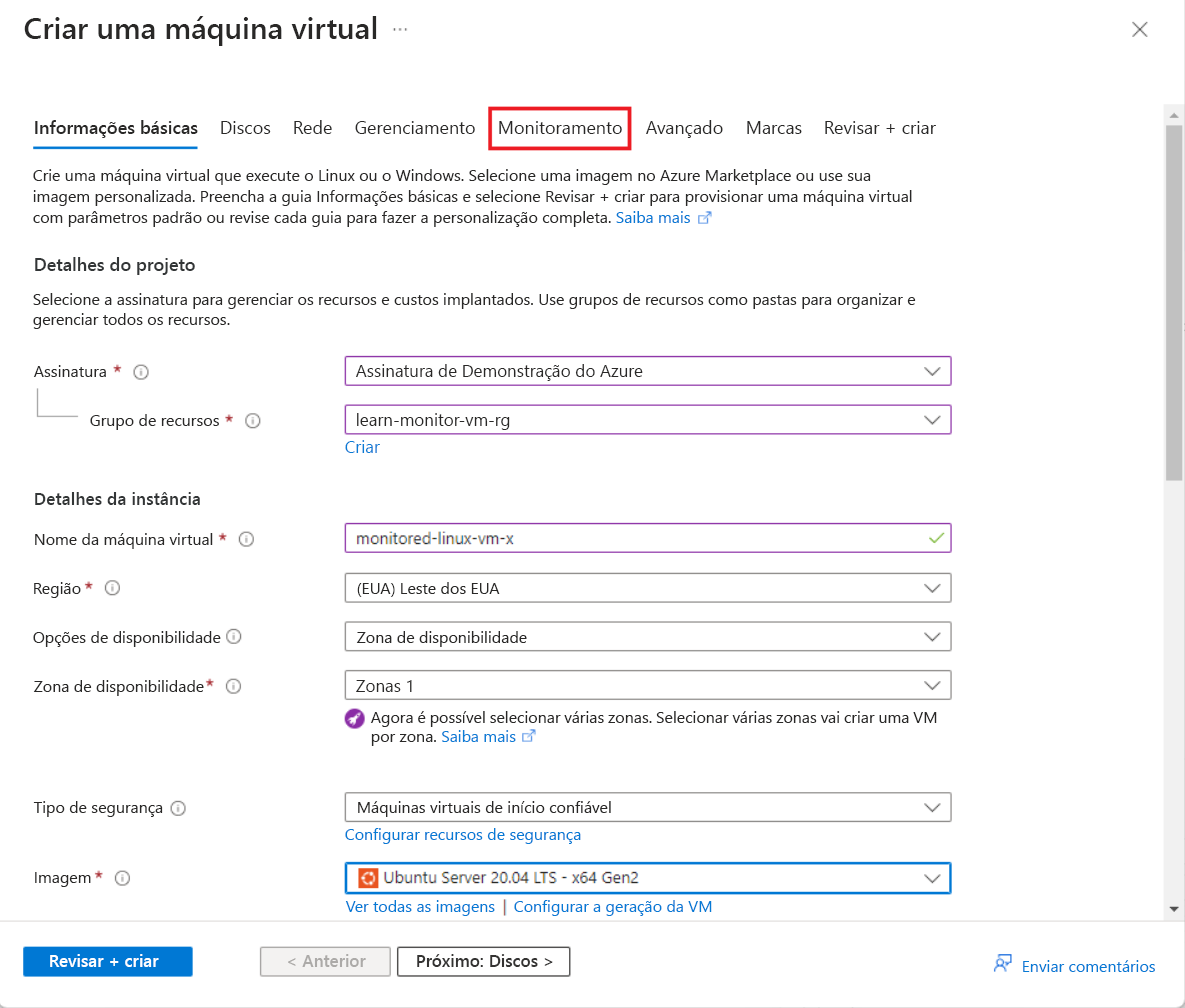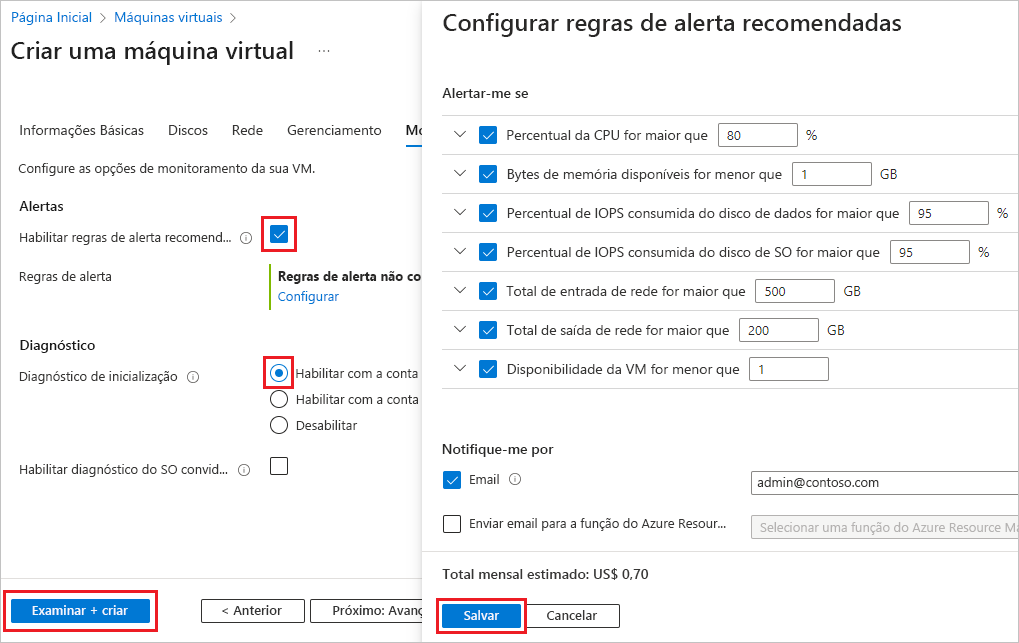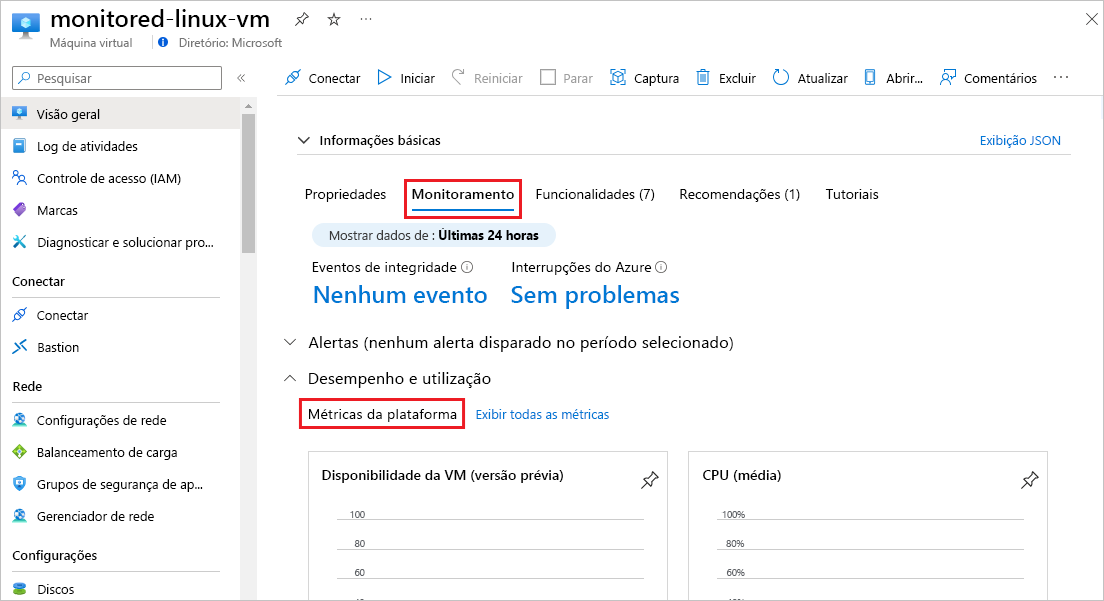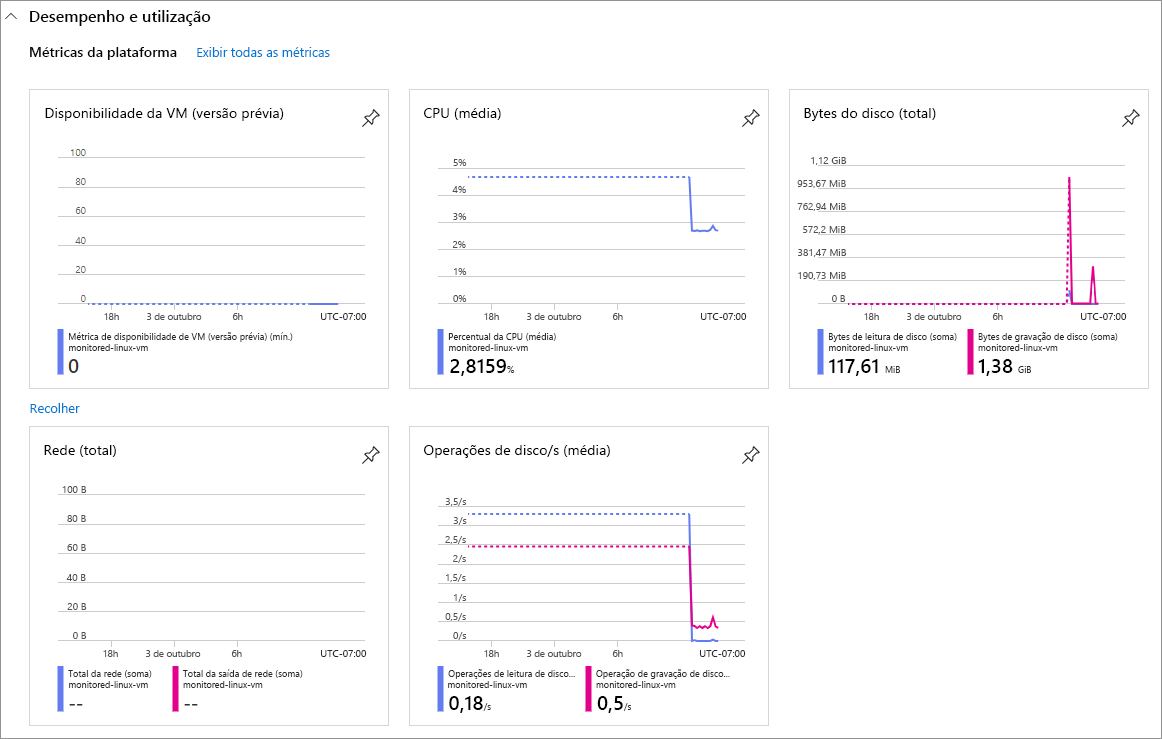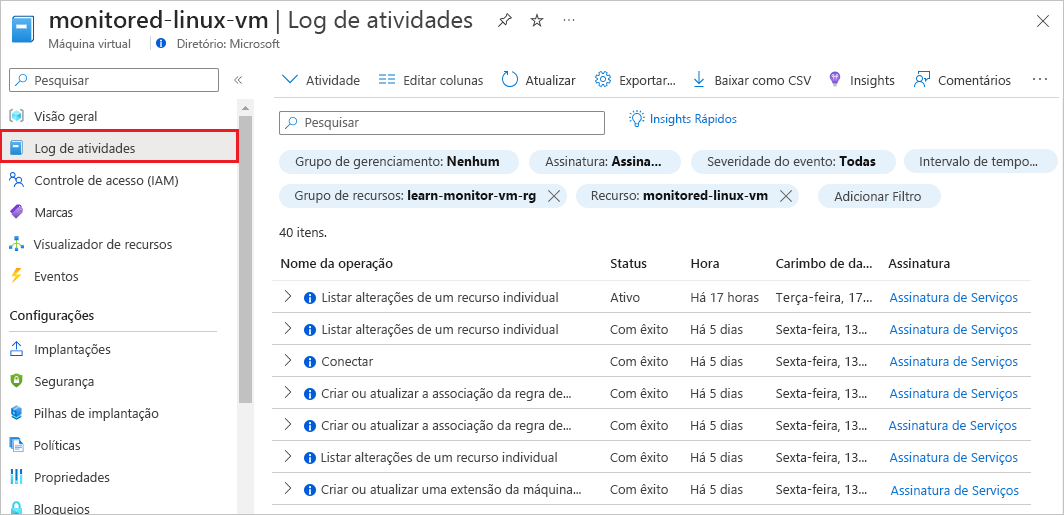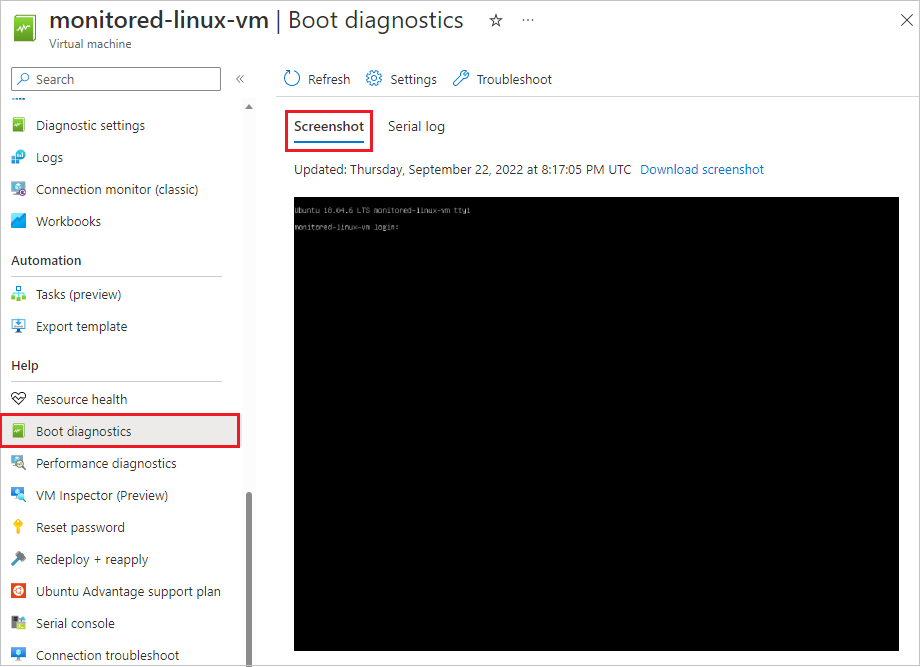Monitorar dados do host da VM
Você deseja monitorar as VMs que hospedam seu site, portanto, decide criar rapidamente uma VM no portal do Azure e avaliar as funcionalidades de monitoramento internas. Nesta unidade, você usará o portal do Azure para criar uma VM do Linux com os alertas recomendados e o diagnóstico de inicialização habilitados. Assim que a VM é iniciada, o Azure começa automaticamente a coletar métricas básicas e logs de atividades. Em seguida, você pode exibir gráficos de métricas internas, logs de atividades e diagnóstico de inicialização.
Criar uma VM e habilitar os alertas recomendados
Entre no portal do Azure e, no campo Pesquisa, insira máquinas virtuais.
Na página Máquinas virtuais, selecione Criar e escolha Máquina virtual do Azure.
Na guia Informações básicas da página Criar uma máquina virtual:
- No campo Assinatura, escolha a assinatura correta caso ainda não esteja selecionada.
- Em Grupo de recursos:
- Selecione Criar novo.
- Em Nome, insira learn-monitor-vm-rg.
- Selecione OK.
- Em Nome da máquina virtual, insira monitored-linux-vm.
- Em Imagem, selecione Ubuntu Server 20.04 LTS – x64 Gen2.
Mantenha as outras configurações com os valores atuais e selecione a guia Monitoramento.
Na guia Monitoramento, marque a caixa de seleção ao lado de Habilitar regras de alerta recomendadas.
Na tela Configurar regras de alerta recomendadas:
- Selecione todas as regras de alerta listadas, caso ainda não estejam selecionadas, e ajuste os valores, se desejar.
- Em Notificar-me por, marque a caixa de seleção ao lado de Email e insira um endereço de email para receber notificações de alerta.
- Selecione Salvar.
Em Diagnóstico, na seção Diagnóstico de inicialização, verifique se a opção Habilitar com a conta de armazenamento gerenciada (recomendado) está marcada.
Observação
Não selecione Habilitar diagnóstico do convidado do sistema operacional. O LAD (Agente de Diagnóstico do Linux) foi preterido, e você poderá habilitar o convidado do sistema operacional e o monitoramento do cliente posteriormente.
Selecione Revisar + criar na parte inferior da página e, quando a validação for feita, escolha Criar.
Na janela pop-up Gerar par de chaves, selecione Baixar chave privada e criar recurso.
A criação da VM pode levar alguns minutos. Quando você receber a notificação de que a VM foi criada, selecione Ir para o recurso para ver os dados de métricas básicas.
Exibir grafos de métricas internos
Depois que a VM é criada, o Azure começa a coletar dados de métricas básicas automaticamente. Os grafos de métricas internos, juntamente com os alertas recomendados habilitados, podem ajudar você a monitorar se e quando sua VM encontrar problemas de integridade ou desempenho. Em seguida, você pode usar funcionalidades mais avançadas de monitoramento e análise para investigar as causas do problema e a correção.
Para visualizar os grafos de métricas básicas, na página Visão geral das VMs, selecione a guia Monitoramento.
Em Desempenho e utilização>Métricas da plataforma, analise os grafos de métricas a seguir relacionados ao desempenho e à utilização das VMs. Escolha Mostrar mais métricas se todos os grafos não aparecerem imediatamente.
- Disponibilidade da VM
- CPU (média)
- Bytes do disco (total)
- Rede (total)
- Operações de disco/segundo (média)
Em Métricas do sistema operacional convidado, observe que as métricas do sistema operacional convidado ainda não estão sendo coletadas. Nas próximas unidades, você vai configurar os insights da VM e as regras de coleta de dados para coletar as métricas do sistema operacional convidado.
Exibir o log de atividades
Visualize o log de atividades das VMs selecionando Log de atividades no menu de navegação à esquerda das VMs. Recupere também as entradas usando o PowerShell ou a CLI do Azure.
Exibir diagnóstico de inicialização
Você habilitou o diagnóstico de inicialização quando criou a VM. Você pode visualizar o diagnóstico de inicialização para ver os dados de inicialização e solucionar os problemas de inicialização.
No menu de navegação à esquerda da VM, selecione Diagnóstico de inicialização em Ajuda.
Na página Diagnóstico de inicialização, selecione Captura de tela para ver uma captura de tela de inicialização do hipervisor das VMs. Selecione Log serial para visualizar as mensagens de log criadas quando a VM foi inicializada.